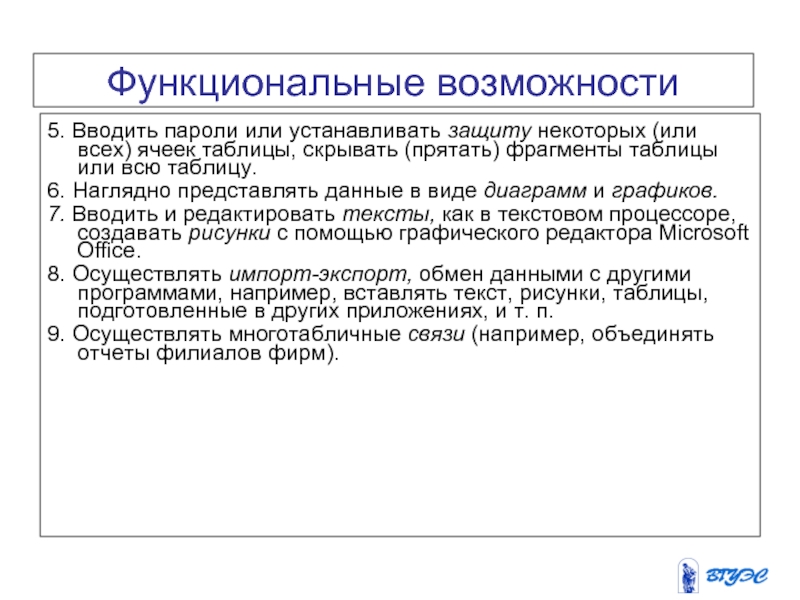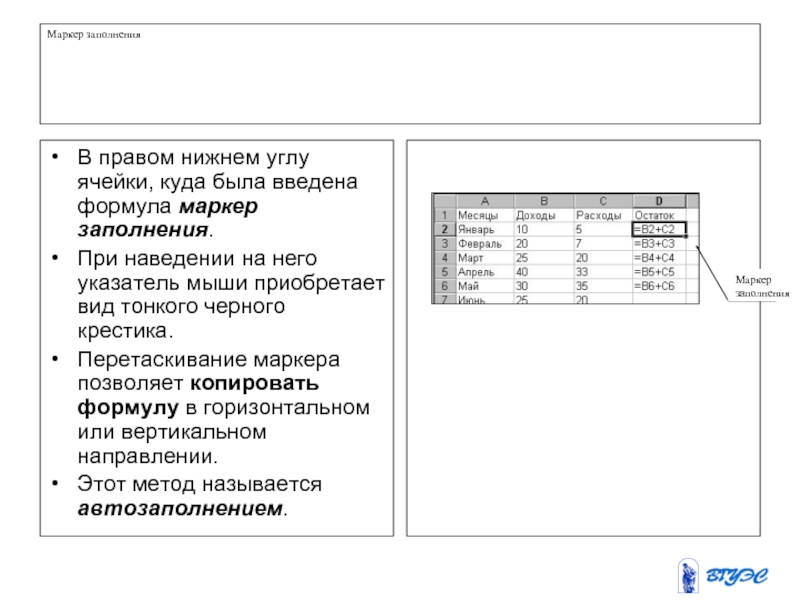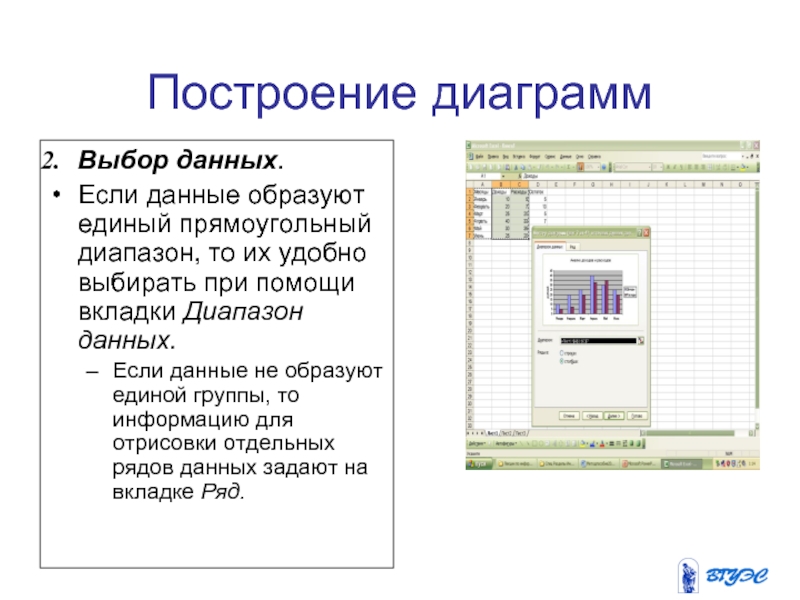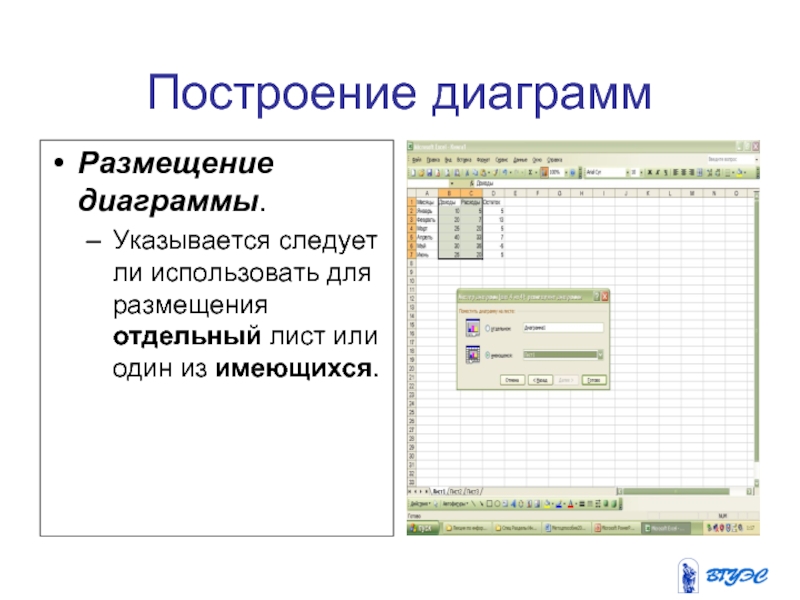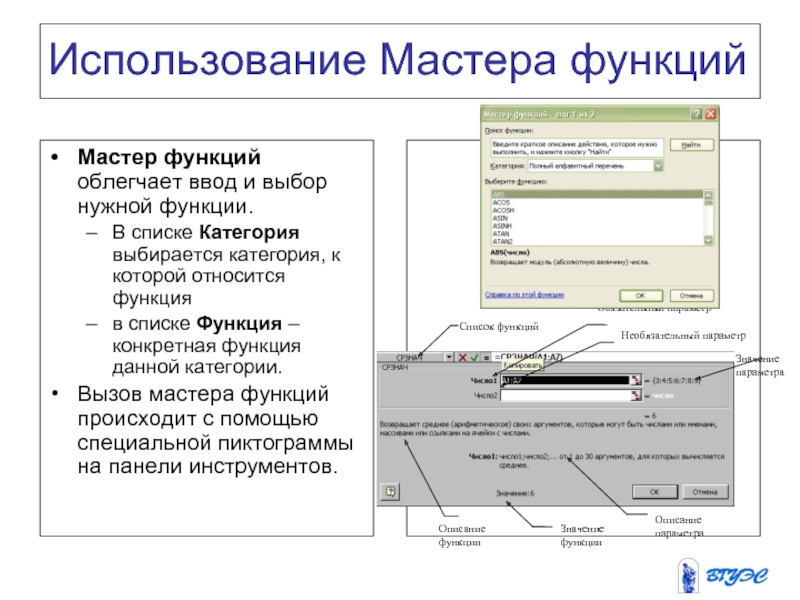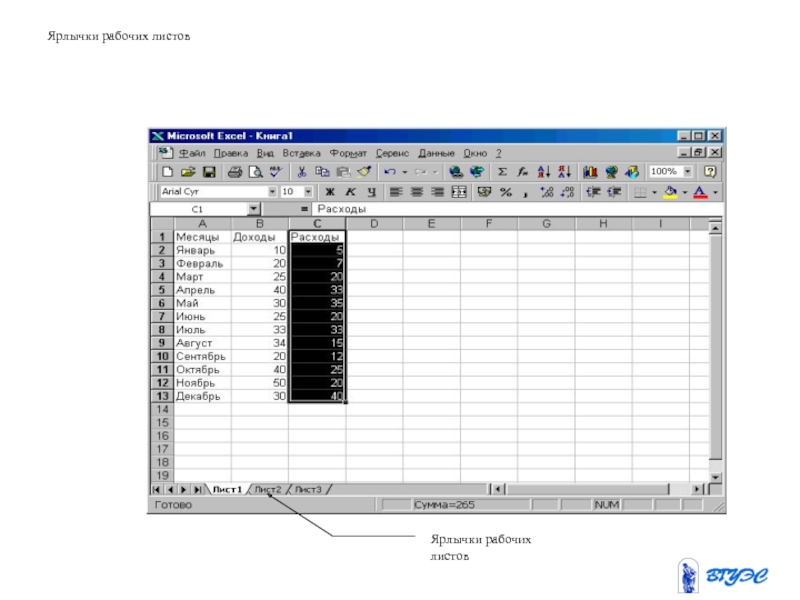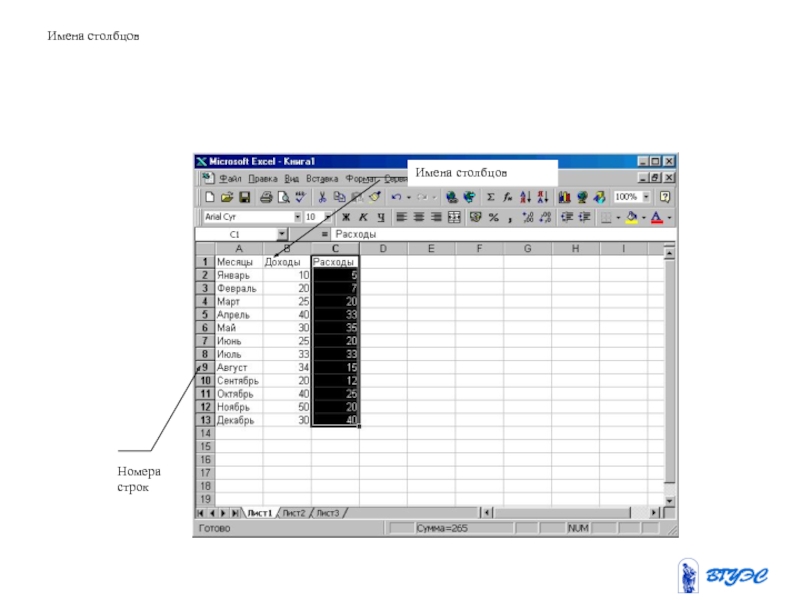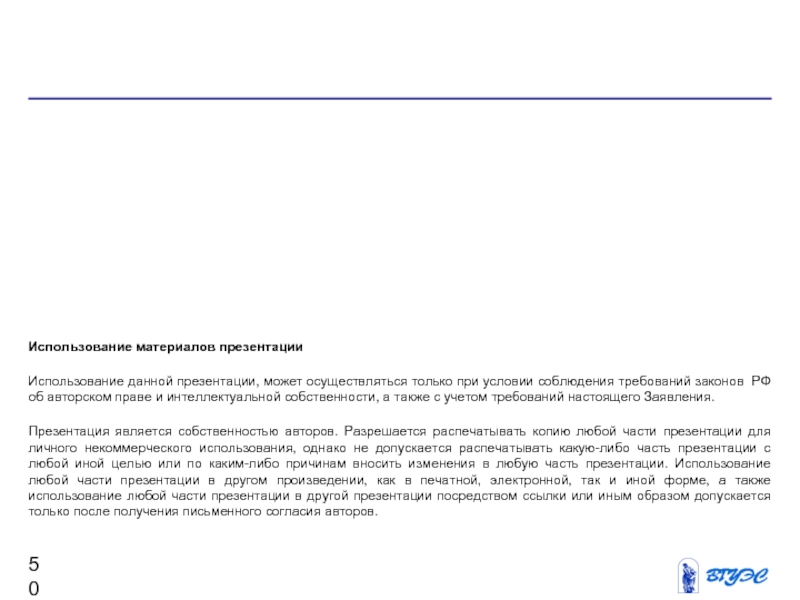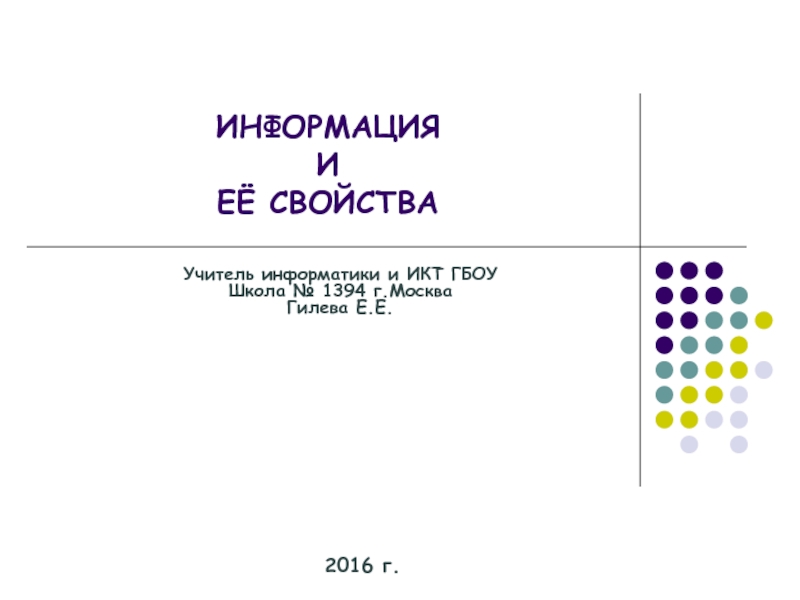Разделы презентаций
- Разное
- Английский язык
- Астрономия
- Алгебра
- Биология
- География
- Геометрия
- Детские презентации
- Информатика
- История
- Литература
- Математика
- Медицина
- Менеджмент
- Музыка
- МХК
- Немецкий язык
- ОБЖ
- Обществознание
- Окружающий мир
- Педагогика
- Русский язык
- Технология
- Физика
- Философия
- Химия
- Шаблоны, картинки для презентаций
- Экология
- Экономика
- Юриспруденция
Табличный процессор Microsoft Excel
Содержание
- 1. Табличный процессор Microsoft Excel
- 2. Электронные таблицыЭлектронные таблицы – класс программ, позволяющих
- 3. Функциональные возможности EXCEL Табличный процессор Excel позволяет:Решать
- 4. Функциональные возможности EXCEL 5. Вводить пароли или
- 5. Основные понятия электронных таблиц Документ MS Excel
- 6. Ввод данных в ячейки В ячейки можно
- 7. Вычисления в таблицах Вычисления в таблицах осуществляются
- 8. Маркер заполненияВ правом нижнем углу ячейки, куда
- 9. Форматирование ячеек Для выполнения форматирования электронных таблиц
- 10. Построение диаграмм в электронных таблицах Выбор типа
- 11. Основные термины используемые в диаграммах Ряд данных
- 12. Построение диаграмм построения диаграммы используют Мастер диаграмм,
- 13. Построение диаграмм Выбор данных. Если данные образуют
- 14. Построение диаграмм Оформление диаграммы. На вкладках оформления
- 15. Построение диаграмм Размещение диаграммы. Указывается следует ли использовать для размещения отдельный лист или один из имеющихся.
- 16. Построение диаграмм
- 17. Использование стандартных функций Функция в EXCEL определяется,
- 18. Использование Мастера функций Мастер функций облегчает ввод
- 19. Операции по обработке данных в электронных таблицах.
- 20. Сортировка данных
- 21. Фильтрация данныхФильтрация списка - вывод на экран
- 22. Подведения итогов Меню Данные - Итоги
- 23. Работа со структурой спискаПодведения итогов
- 24. ОпределенияЭлектронные таблицы – класс программ, позволяющих представлять
- 25. Основные операции Решать математические задачи: выполнять вычисления
- 26. Основные операцииВводить пароли или устанавливать защиту ячеек
- 27. . Основные понятия Документ MS Excel называют
- 28. Ярлычки рабочих листов
- 29. Основные понятияТабличное пространство рабочего листа состоит из
- 30. Имена столбцов
- 31. На пересечении столбцов и строк образуются ячейки
- 32. Строка формул
- 33. Типы данныхТекст - любые данные, над которыми
- 34. Вычисления в ЭТФормула представляет собой математическое выражение,
- 35. Вычисления в таблицах Вычисления в таблицах осуществляются
- 36. Маркер заполненияВ правом нижнем углу ячейки, куда
- 37. Форматирование ячеек Для выполнения форматирования электронных таблиц
- 38. Построение диаграмм в электронных таблицах Выбор типа
- 39. Основные термины используемые в диаграммах Ряд данных
- 40. Построение диаграмм построения диаграммы используют Мастер диаграмм,
- 41. Построение диаграмм Выбор данных. Если данные образуют
- 42. Построение диаграмм Оформление диаграммы. На вкладках оформления
- 43. Построение диаграмм Размещение диаграммы. Указывается следует ли использовать для размещения отдельный лист или один из имеющихся.
- 44. Построение диаграмм
- 45. Использование стандартных функций Функция в EXCEL определяется,
- 46. Использование Мастера функций Мастер функций облегчает ввод
- 47. Операции по обработке данных в электронных таблицах.
- 48. Сортировка данных
- 49. Фильтрация данныхФильтрация списка - вывод на экран
- 50. Использование материалов презентацииИспользование данной презентации, может осуществляться
- 51. Скачать презентанцию
Электронные таблицыЭлектронные таблицы – класс программ, позволяющих представлять таблицы в электронном виде и обрабатывать входящие в них данные. Применение электронных таблиц упрощает работу с данными и позволяет получать результаты без проведения
Слайды и текст этой презентации
Слайд 1Тема 8. Табличный процессор Microsoft Excel
Информатика
Для всех специальностей
Институт ИИИБС, кафедра
ИИКГ
Слайд 2Электронные таблицы
Электронные таблицы – класс программ, позволяющих представлять таблицы в
электронном виде и обрабатывать входящие в них данные.
Применение электронных
таблиц упрощает работу с данными и позволяет получать результаты без проведения расчетов вручную или специального программирования.Главное достоинство электронной таблицы - возможность мгновенного автоматического пересчета всех данных, связанных формульными зависимостями, при изменении значения любого компонента таблицы.
Слайд 3Функциональные возможности EXCEL
Табличный процессор Excel позволяет:
Решать математические задачи:
выполнять
табличные вычисления (в том числе как обычный калькулятор),
вычислять значения
и исследовать функции, строить графики функций (например, sin, cos, tg и др.),
решать уравнения,
работать с матрицами и комплексными числами и т. п.
2. Осуществлять математическое моделирование и численное экспериментирование
Что будет, если?
Как сделать, чтобы?
3. Проводить статистический анализ, осуществлять прогнозирование (поддержку принятия решений) и оптимизацию.
4. Реализовать функции базы данных
ввод,
поиск,
сортировку,
фильтрацию (отбор)
анализ данных.
Слайд 4Функциональные возможности EXCEL
5. Вводить пароли или устанавливать защиту некоторых
(или всех) ячеек таблицы, скрывать (прятать) фрагменты таблицы или всю
таблицу.6. Наглядно представлять данные в виде диаграмм и графиков.
7. Вводить и редактировать тексты, как в текстовом процессоре, создавать рисунки с помощью графического редактора Microsoft Office.
8. Осуществлять импорт-экспорт, обмен данными с другими программами, например, вставлять текст, рисунки, таблицы, подготовленные в других приложениях, и т. п.
9. Осуществлять многотабличные связи (например, объединять отчеты филиалов фирм).
Слайд 5Основные понятия электронных таблиц
Документ MS Excel называют рабочей книгой.
Рабочая книга представляет собой набор рабочих листов.
Каждый рабочий лист
имеет название, которое отображается на ярлычке листа. Табличное пространство рабочего листа состоит из строк и столбцов.
максимальное количество столбцов 256
строки нумеруются числами от 1 до 65536.
Слайд 6Ввод данных в ячейки
В ячейки можно вводить данные различных
типов, включая:
Текст - любые данные, над которыми нет необходимости выполнять
арифметические операции; Числа – числовые значения в различных форматах:
36
45,23
2Е-2
Даты/время
18.04.01;
18-апр-01;
Формулы (включая функции)
=12+34
=А2+В2
Слайд 7Вычисления в таблицах
Вычисления в таблицах осуществляются с помощью формул.
Формула может содержать числовые константы, ссылки на ячейки и функции
Excel, соединенные знаками математических операций + сложение
- вычитание
* умножение
/ деление
^ возведение в степень
Слайд 8Маркер заполнения
В правом нижнем углу ячейки, куда была введена формула
маркер заполнения.
При наведении на него указатель мыши приобретает вид
тонкого черного крестика. Перетаскивание маркера позволяет копировать формулу в горизонтальном или вертикальном направлении.
Этот метод называется автозаполнением.
Слайд 9Форматирование ячеек
Для выполнения форматирования электронных таблиц необходимо:
выбрать соответствующую ячейку
или выделить диапазон ячеек;
выбрать пункт меню Формат~Ячейки~;
выбрать соответствующую закладку:
Листы с
закладками служат для выполнения следующих функций:Число – настройка форматов чисел;
Выравнивание – форматирование положения данных в ячейках;
Шрифт – форматирование шрифтов данных;
Граница – выбор обрамления таблицы;
Вид – выбор способа заливки ячеек;
Защита – защита ячеек и скрытие формул.
Слайд 10Построение диаграмм в электронных таблицах
Выбор типа диаграммы зависит как
от характера данных, так и от того, как вы хотите
их представить.Наиболее часто используются следующие типы диаграмм:
Круговая.
Используется для отображения относительного соотношения между частями целого.
Гистограмма.
Используется для иллюстрации соотношения отдельных значений данных.
Линейчатая.
Используется для сравнения значений в определенный момент времени.
График.
Используется для отображения тенденций изменения данных за равные промежутки времени.
С областями.
Используется для подчеркивания величины изменения в течении определенного периода времени.
Слайд 11Основные термины используемые в диаграммах
Ряд данных – группа ячеек
в пределах одного столбца или одной строки.
Категории - отражают количество
элементов в ряду. На рисунке 7 представлено 6 категорий для каждого ряда (данные за январь, февраль, март и т.д.)Легенда -определяет отдельные элементы диаграммы.
Сетка– продолжение деления осей, улучшает восприятие и анализ данных на диаграмме.
Слайд 12Построение диаграмм
построения диаграммы используют Мастер диаграмм, запускаемый щелчком на
кнопке Мастер диаграмм на стандартной панели инструментов
Построение диаграмм состоит
из нескольких этапов:Выбор типа диаграммы. На этом этапе выбирают форму диаграммы.
Тип на вкладке Стандартные или Нестандартные
Вид
Слайд 13Построение диаграмм
Выбор данных.
Если данные образуют единый прямоугольный диапазон,
то их удобно выбирать при помощи вкладки Диапазон данных.
Если
данные не образуют единой группы, то информацию для отрисовки отдельных рядов данных задают на вкладке Ряд.Слайд 14Построение диаграмм
Оформление диаграммы.
На вкладках оформления задаются:
название диаграммы,
подписи осей (вкладка Заголовки);
отображение и маркировка осей (вкладка Оси);
отображение сетки линий, параллельных осям координат (вкладка Линии сетки);
описание построенных графиков (вкладка Легенда);
отображение надписей, соответствующих отдельным элементам данных на графике (вкладка Подписи данных);
представление данных, использованных пи построении графика, в виде таблицы (вкладка Таблица данных).
Слайд 15Построение диаграмм
Размещение диаграммы.
Указывается следует ли использовать для размещения
отдельный лист или один из имеющихся.
Слайд 17Использование стандартных функций
Функция в EXCEL определяется, как заранее определенные
формулы, которые выполняют вычисления по заданным величинам, называемым аргументами, и
в указанном порядке.Стандартные функции используются в электронных таблицах только в формулах.
Вызов функции состоит в указании в формуле имени функции, после которого в скобках указывается список параметров:
=СУММ(D2:D7)
Отдельные параметры разделяются в списке точкой с запятой.
=СУММ(D2:D7;B2:B7;C2:C7)
В качестве параметра может использоваться число, адрес ячейки или произвольное выражение, для вычисления которого также могут использоваться функции.
Слайд 18Использование Мастера функций
Мастер функций облегчает ввод и выбор нужной
функции.
В списке Категория выбирается категория, к которой относится функция
в списке Функция – конкретная функция данной категории.
Вызов мастера функций происходит с помощью специальной пиктограммы на панели инструментов.
Слайд 19Операции по обработке данных в электронных таблицах.
Сортировка
Сортировка –
это упорядочение данных по возрастанию или убыванию.
Для выполнения сортировки
нужно выполнить следующие действия:Выбрать в таблице какую-либо непустую ячейку.
Выполнить команду Данные - Сортировка. На экране появиться диалоговое окно Сортировка диапазона.
В списке Сортировать указать поле, по которому будет сортироваться таблица.
Если выбран переключатель Идентифицировать поля по подписям (первая строка диапазона), то в выпадающем списке будут приведены названия столбцов, содержащиеся в строке1. Если же отмечена опция Идентифицировать поля по обозначениям столбцов листа, то первая строка рассматривается как обыкновенная запись, а не как ряд имен полей. В этом случае в выпадающем списке названия столбцов будут приведены в следующем виде: Столбец А, Столбец В, Столбец С и т.д.
Выбрать порядок сортировки: по возрастанию или по убыванию. Для сортировки сразу по нескольким полям используются списки Затем по и В последнюю очередь, по. Нужно указать в них поля, по которым нужно будет упорядочивать данные, если значения предыдущих полей совпадут.
Щелкните на кнопке ОК, чтобы отсортировать данные в указанном порядке.
Быстро отсортировать данные можно с помощью кнопок на панели инструментов
Сортировка по возрастанию, чтобы отсортировать значения в возрастающем порядке или
Сортировка по убыванию, чтобы отсортировать значения в убывающем порядке.
Слайд 21Фильтрация данных
Фильтрация списка - вывод на экран только тех записей
(строк), которые отвечают определенному критерию (условию)
Слайд 24Определения
Электронные таблицы – класс программ, позволяющих представлять таблицы в электронном
виде и обрабатывать входящие в них данные.
Электронная таблица -
самая распространенная и мощная технология для профессиональной работы с данными. Слайд 25Основные операции
Решать математические задачи: выполнять вычисления и исследовать функции,
строить графики функций, решать уравнения, работать с матрицами и комплексными
числами и т. п.Осуществлять математическое моделирование и численное экспериментирование
Проводить статистический анализ, осуществлять прогнозирование и оптимизацию.
Реализовать функции базы данных - ввод, поиск, сортировку, фильтрацию (отбор) и анализ данных.
Слайд 26Основные операции
Вводить пароли или устанавливать защиту ячеек таблицы, скрывать фрагменты
таблицы или всю таблицу.
Наглядно представлять данные в виде диаграмм и
графиков.Осуществлять импорт-экспорт, обмен данными с другими программами
Осуществлять многотабличные связи
Подготавливать выступления, доклады и презентации благодаря встроенному режиму презентаций.
Слайд 27. Основные понятия
Документ MS Excel называют рабочей книгой.
Рабочая
книга представляет собой набор рабочих листов, каждый из которых имеет
табличную структуру и может содержать одну или несколько таблиц.Каждый рабочий лист имеет название, которое отображается на ярлычке листа, отображаемом в его нижней части.
Слайд 29Основные понятия
Табличное пространство рабочего листа состоит из строк и столбцов.
Столбцы озаглавлены латинскими буквами (максимальное количество столбцов 256).
Строки последовательно
нумеруются числами от 1 до 65536 Слайд 31
На пересечении столбцов и строк образуются ячейки таблицы.
Каждая
ячейка имеет адрес, который сочетает в себе номера столбца и
строки, на пересечении которых она расположена.Диапазон ячеек – данные расположенные в соседних ячейках, на которые можно ссылаться, как на единое целое
Слайд 33Типы данных
Текст - любые данные, над которыми нет необходимости выполнять
арифметические операции;
Числа – числовые значения в различных форматах: 36;
45,23 ; 2Е-2;Даты/время – 18.04.01; 18-апр-01;
Формулы (включая функции) - =12+34; =А2+В2.
и т.д.
Слайд 34Вычисления в ЭТ
Формула представляет собой математическое выражение, которое начинается со
знака равно и может содержать числовые константы, ссылки на ячейки
и функции Excel, соединенные знаками математических операций (+,-,*,/,^)Слайд 35Вычисления в таблицах
Вычисления в таблицах осуществляются с помощью формул.
Формула может содержать числовые константы, ссылки на ячейки и функции
Excel, соединенные знаками математических операций + сложение
- вычитание
* умножение
/ деление
^ возведение в степень
Слайд 36Маркер заполнения
В правом нижнем углу ячейки, куда была введена формула
маркер заполнения.
При наведении на него указатель мыши приобретает вид
тонкого черного крестика. Перетаскивание маркера позволяет копировать формулу в горизонтальном или вертикальном направлении.
Этот метод называется автозаполнением.
Слайд 37Форматирование ячеек
Для выполнения форматирования электронных таблиц необходимо:
выбрать соответствующую ячейку
или выделить диапазон ячеек;
выбрать пункт меню Формат~Ячейки~;
выбрать соответствующую закладку:
Листы с
закладками служат для выполнения следующих функций:Число – настройка форматов чисел;
Выравнивание – форматирование положения данных в ячейках;
Шрифт – форматирование шрифтов данных;
Граница – выбор обрамления таблицы;
Вид – выбор способа заливки ячеек;
Защита – защита ячеек и скрытие формул.
Слайд 38Построение диаграмм в электронных таблицах
Выбор типа диаграммы зависит как
от характера данных, так и от того, как вы хотите
их представить.Наиболее часто используются следующие типы диаграмм:
Круговая.
Используется для отображения относительного соотношения между частями целого.
Гистограмма.
Используется для иллюстрации соотношения отдельных значений данных.
Линейчатая.
Используется для сравнения значений в определенный момент времени.
График.
Используется для отображения тенденций изменения данных за равные промежутки времени.
С областями.
Используется для подчеркивания величины изменения в течении определенного периода времени.
Слайд 39Основные термины используемые в диаграммах
Ряд данных – группа ячеек
в пределах одного столбца или одной строки.
Категории - отражают количество
элементов в ряду. На рисунке 7 представлено 6 категорий для каждого ряда (данные за январь, февраль, март и т.д.)Легенда -определяет отдельные элементы диаграммы.
Сетка– продолжение деления осей, улучшает восприятие и анализ данных на диаграмме.
Слайд 40Построение диаграмм
построения диаграммы используют Мастер диаграмм, запускаемый щелчком на
кнопке Мастер диаграмм на стандартной панели инструментов
Построение диаграмм состоит
из нескольких этапов:Выбор типа диаграммы. На этом этапе выбирают форму диаграммы.
Тип на вкладке Стандартные или Нестандартные
Вид
Слайд 41Построение диаграмм
Выбор данных.
Если данные образуют единый прямоугольный диапазон,
то их удобно выбирать при помощи вкладки Диапазон данных.
Если
данные не образуют единой группы, то информацию для отрисовки отдельных рядов данных задают на вкладке Ряд.Слайд 42Построение диаграмм
Оформление диаграммы.
На вкладках оформления задаются:
название диаграммы,
подписи осей (вкладка Заголовки);
отображение и маркировка осей (вкладка Оси);
отображение сетки линий, параллельных осям координат (вкладка Линии сетки);
описание построенных графиков (вкладка Легенда);
отображение надписей, соответствующих отдельным элементам данных на графике (вкладка Подписи данных);
представление данных, использованных пи построении графика, в виде таблицы (вкладка Таблица данных).
Слайд 43Построение диаграмм
Размещение диаграммы.
Указывается следует ли использовать для размещения
отдельный лист или один из имеющихся.
Слайд 45Использование стандартных функций
Функция в EXCEL определяется, как заранее определенные
формулы, которые выполняют вычисления по заданным величинам, называемым аргументами, и
в указанном порядке.Стандартные функции используются в электронных таблицах только в формулах.
Вызов функции состоит в указании в формуле имени функции, после которого в скобках указывается список параметров:
=СУММ(D2:D7)
Отдельные параметры разделяются в списке точкой с запятой.
=СУММ(D2:D7;B2:B7;C2:C7)
В качестве параметра может использоваться число, адрес ячейки или произвольное выражение, для вычисления которого также могут использоваться функции.
Слайд 46Использование Мастера функций
Мастер функций облегчает ввод и выбор нужной
функции.
В списке Категория выбирается категория, к которой относится функция
в списке Функция – конкретная функция данной категории.
Вызов мастера функций происходит с помощью специальной пиктограммы на панели инструментов.
Слайд 47Операции по обработке данных в электронных таблицах.
Сортировка
Сортировка –
это упорядочение данных по возрастанию или убыванию.
Для выполнения сортировки
нужно выполнить следующие действия:Выбрать в таблице какую-либо непустую ячейку.
Выполнить команду Данные - Сортировка. На экране появиться диалоговое окно Сортировка диапазона.
В списке Сортировать указать поле, по которому будет сортироваться таблица.
Если выбран переключатель Идентифицировать поля по подписям (первая строка диапазона), то в выпадающем списке будут приведены названия столбцов, содержащиеся в строке1. Если же отмечена опция Идентифицировать поля по обозначениям столбцов листа, то первая строка рассматривается как обыкновенная запись, а не как ряд имен полей. В этом случае в выпадающем списке названия столбцов будут приведены в следующем виде: Столбец А, Столбец В, Столбец С и т.д.
Выбрать порядок сортировки: по возрастанию или по убыванию. Для сортировки сразу по нескольким полям используются списки Затем по и В последнюю очередь, по. Нужно указать в них поля, по которым нужно будет упорядочивать данные, если значения предыдущих полей совпадут.
Щелкните на кнопке ОК, чтобы отсортировать данные в указанном порядке.
Быстро отсортировать данные можно с помощью кнопок на панели инструментов
Сортировка по возрастанию, чтобы отсортировать значения в возрастающем порядке или
Сортировка по убыванию, чтобы отсортировать значения в убывающем порядке.
Слайд 49Фильтрация данных
Фильтрация списка - вывод на экран только тех записей
(строк), которые отвечают определенному критерию (условию)
Слайд 50Использование материалов презентации
Использование данной презентации, может осуществляться только при условии
соблюдения требований законов РФ об авторском праве и интеллектуальной собственности,
а также с учетом требований настоящего Заявления.Презентация является собственностью авторов. Разрешается распечатывать копию любой части презентации для личного некоммерческого использования, однако не допускается распечатывать какую-либо часть презентации с любой иной целью или по каким-либо причинам вносить изменения в любую часть презентации. Использование любой части презентации в другом произведении, как в печатной, электронной, так и иной форме, а также использование любой части презентации в другой презентации посредством ссылки или иным образом допускается только после получения письменного согласия авторов.
Теги